Поправка: Netgear XR1000 не се свързва с интернет
разни / / February 11, 2022
Netgear винаги е известен със своята технология от следващо поколение и водещия си избор за домашна и офисна употреба. Netgear XR1000 е най-новото допълнение към продуктовата гама от серията Wifi 6 рутери Nighthawk за подобряване на производителността и игровото изживяване със своя уникален дизайн и функции. Но някои потребители се сблъскват с проблеми с Netgear XR1000, защото рутерът не може да се свърже с интернет или да прекъсне връзката, бавна скорост или лоша производителност. Като цяло Netgear е надеждна марка, но понякога може да има неизправност в хардуера или софтуера на рутера, която създава проблеми. Тук имаме някои методи за отстраняване на проблема с Netgear XR1000, който не се свързва с интернет.
Може да има много причини за проблема с не свързването в рутера Netgear XR1000. Първо, за да идентифицирате проблема, проверете дали има някакви хардуерни повреди в рутера. Понякога рутерът е свързан към интернет, но не показва интернет на вашето устройство. Освен това можете да следвате и приложите съветите по-долу, за да отстраните проблема сами. Така че започваме от основните към напреднали решения. Но преди да преминете към решението, можете да проверите дали има прекъсване във вашия регион и ако се открие прекъсване, тогава ви предлагаме да изчакате, докато проблемът се разреши от бекенда.
Прочетете също
Как да актуализирате фърмуера на вашия рутер?

Съдържание на страницата
-
Поправка: Netgear XR1000 не се свързва с интернет
- Метод 1: Рестартирайте Netgear XR 1000
- Метод 2: Проверете кабелната връзка в рутера
- Метод 3: Проверете за препятствия между безжичната връзка
- Метод 4: Използвайте Ethernet кабел за свързване
- Метод 5: Надстройте фърмуера на рутера и системата
- Метод 6: Нулирайте рутера
- Заключение
Поправка: Netgear XR1000 не се свързва с интернет
Всеки път, когато има проблеми с вашия Wifi рутер, най-добре е да се свържете с тяхната поддръжка на клиенти. Но преди това можете да следвате следните методи за отстраняване на неизправности, които ще ви помогнат да отстраните проблема лесно.
Методите за отстраняване на неизправности по-долу са само за фиксиране на рутера. За да получите Wifi, вашата интернет серия трябва да е активна от вашия интернет доставчик. Затова не забравяйте да проверите дали вашата интернет връзка е активна от края на вашия интернет доставчик.
Метод 1: Рестартирайте Netgear XR 1000
АКО се сблъсквате с проблем без интернет с вашия рутер Netgear XR1000, тогава основното отстраняване на неизправности е да нулирате цикъла на захранване чрез рестартиране на рутера. Това е един от най-лесните начини за коригиране на всички дребни грешки.
- Изключете рутера от физическия бутон за захранване.
- Изключете всички кабели, свързани с рутера, включително Ethernet и захранващия кабел.

- Изчакайте 30 секунди, свържете всички кабели и завъртете рутера отново.
- След това свържете устройството си с wifi и проверете за интернет връзка.
Метод 2: Проверете кабелната връзка в рутера
Често срещаната причина за проблем с липсата на интернет е повреден или скъсан проводник, който е свързан с вашия модем или рутер от основната връзка. Кабелите за повреда не осигуряват никаква стабилна връзка с вашия рутер и тогава може да не получите известие за интернет на вашето устройство. Можете също да проверите светодиодния панел на рутера, ако имате нестабилна грешка. В този случай проверете внимателно всеки кабел и сменете с нов кабел, ако откриете повреда или скъсан кабел.
Метод 3: Проверете за препятствия между безжичната връзка
Следващият метод е най-пренебрегван от много потребители. Всеки в дома или офиса си почти използва wifi. Свързахме се с рутера безжично, но се нуждаехме от непрекъсната връзка между нашето устройство и рутера, за да получим по-добра и гладка връзка.
И все пак, понякога липсата на обхват е един от важните фактори зад проблема без интернет. За да отстраните проблема, поставете рутера там, където има по-малко прекъсвания. Понякога електронни устройства, стени или други предмети прекъсват безжичната връзка или можете да използвате WIFI бустерите от Netgear, за да увеличите силата и сигналите.
Метод 4: Използвайте Ethernet кабел за свързване
Ако проблемът все още не е отстранен, свържете вашата система с Ethernet кабела, за да проверите дали има проблем в устройството или задния край. Вземете Ethernet кабел, поставете го в слота на рутера и след това се свържете с вашия лаптоп или компютър. Системата автоматично ще приспадне връзката.
Реклами
След това проверете дали интернет връзката работи или скоростта е според интернет плана. Ако работи добре, има вероятност да имате проблеми с рутера. Свържете се с Netgear за поддръжка и ако това е гаранция, те ще се сменят или ремонтират, без да харчите нито стотинка.
Метод 5: Надстройте фърмуера на рутера и системата
Почти забравяме да проверим или актуализираме фърмуера на рутера, а старата или остаряла версия също може да е една от причините за проблема. Можете да проверите дали има налична актуализация за Netgear XR1000 от официалния уебсайт. Освен това проверете и актуализирайте вашата система или мобилни телефони до най-новия фърмуер. Понякога старите драйвери също създават проблеми. Ето стъпката за актуализиране на рутера, за да увеличите производителността и да използвате нови функции.
-
Отвори Netgear Страница от всеки браузър във вашата система.

- Сега въведете идентификатор за влизане – администратор и парола – парола като идентификационни данни, за да продължите да надграждате фърмуера на вашия рутер.
- След влизане щракнете върху раздела Разширени и след това изберете Администриране.
- След това щракнете върху актуализацията на рутера от падащото меню.
- Кликнете върху отметката, за да намерите налични нови актуализации на следващата страница.

- Ако има налична актуализация, следвайте инструкциите на екрана, за да завършите инсталацията.
Метод 6: Нулирайте рутера
Последният метод за отстраняване на проблема без интернет е да нулирате рутера. След нулиране той ще започне наново и ще премахне всички проблеми. Има два начина за нулиране на рутера. Едното е меко нулиране, при което трябва да натиснете и задържите бутона физически бутон за нулиране на рутера и след това го освободете.
Реклами
След като нулирате рутера, може да се нуждаете от помощ от вашия интернет доставчик, за да свържете вашия интернет акаунт с вашия рутер, за да се насладите на wifi услуги.
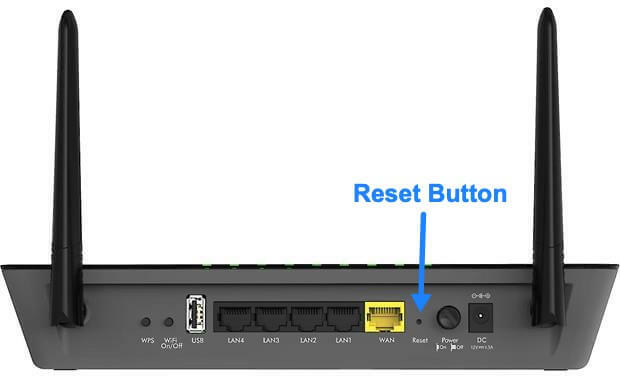
След това той ще се рестартира и след това ще изчака, докато всички необходими LED светлини покажат връзката и след това ще провери дали проблемът е разрешен или не.
Следващият начин за нулиране на рутера е от уеб страницата и ето стъпките:
-
Първо отворете браузър от вашето устройство и въведете www.routerlogin.net.

- Сега въведете ID за влизане – Администратор и Парола – Парола като идентификационни данни.
- След това отидете на опцията Настройки и след това изберете Администриране.
- След това изберете Настройки за архивиране и щракнете върху Изтриване, за да възстановите фабричните настройки на рутера.

- След това щракнете върху ДА за потвърждение и изчакайте, докато рутерът се рестартира.
Заключение
Горните съвети за отстраняване на неизправности определено ще ви помогнат да поправите проблема с Netgear XR1000, който не се свързва с интернет. Ако нито един от методите не работи за вас, предлагаме да се свържете с вашия доставчик на услуги и Netgear и да го поправите или да замените рутера.

![Как да инсталирате Stock ROM на Blackview Alife S1 [Фърмуер на Flash файл]](/f/599bb25b84a62a79e4177d5eea2e6f3f.jpg?width=288&height=384)

